win7关机老是更新或者提示更新页面该怎么办?
摘要:我们熟悉的电脑总是关机是提示更新,有什么办法可以解决呢?1、第一步让我们先把微软自带系统补丁更新关闭,依次点击【开始菜单】,控制面板:2、第...
我们熟悉的电脑总是关机是提示更新,有什么办法可以解决呢?
1、第一步让我们先把微软自带系统补丁更新关闭,依次点击【开始菜单】,控制面板:
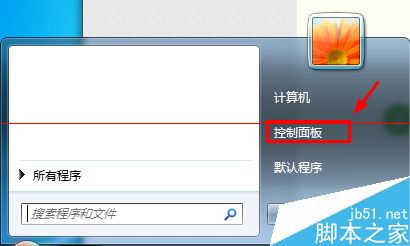
2、第二步点击进入【系统和安全】:

3、第三步我们会看到好多选项,选择第四项【window update】

4、在左侧里点击【更改设置】:

5、点击【重要更新】选项,选择【从不检查更新】,【推荐更新】和【谁可以安装更新】把对钩点击消掉,确定
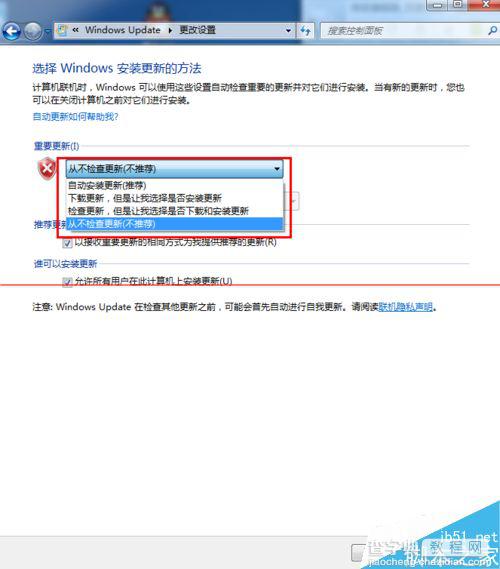
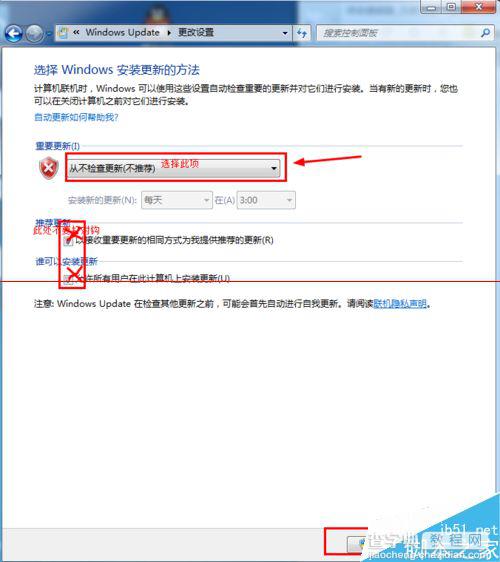
6、关机重新启动,可是为题又来了,微软提供的补丁不及时更新,会造成病毒入侵电脑,隐私没有保障,财务流失怎么办这里就需要杀毒软件的帮忙,网上自己搜,杀毒软件很多,里面就有补丁更新程序,只需要按照杀毒软件提供的补丁更新就行了,也不会在关机是出现总是更新补丁情况了。
【win7关机老是更新或者提示更新页面该怎么办?】相关文章:
★ Win10 Mobile预览版更新后导致部分设备屏幕底部显示异常怎么办?
★ windows系统开机提示geforce experience遇到错误该怎么办?
★ Win10 Mobile一周年更新预览版14322系统设置变全英文怎么办?
★ win10/win7中Windows Update无法检查更新或下载补丁怎么办?
